공정 계획 브라우저에서 여러 작업에 리소스 붙여넣기
하나 이상의 리소스를 공정 계획의 작업과 연관시킬 수 있습니다.
여러 작업에서 리소스를 참조할 수 있습니다. 사용자는 작업과 연관된 하나 이상의 리소스를 복사하고 동일한 리소스를 여러 작업에 붙여넣을 수 있습니다. 리소스 엔티티의 오른쪽 마우스 메뉴에서 있는 복사 작업을 사용하여 리소스를 복사합니다.
다음 위치에서 리소스를 복사하여 공정 계획 트리 구조에서 선택한 작업에 붙여넣을 수 있습니다.
• 리소스 정보 페이지
• 검색 페이지
• 폴더 브라우저 페이지
• 트리 선택
붙여넣기 프로세스가 완료되면 시스템은 공정 계획 브라우저 내의 링크 정보를 전달합니다.
응용 프로그램 클립보드 및 Windchill 클립보드 정보
공정 계획 브라우저에 다음 구조가 있는 경우를 가정해 보겠습니다.
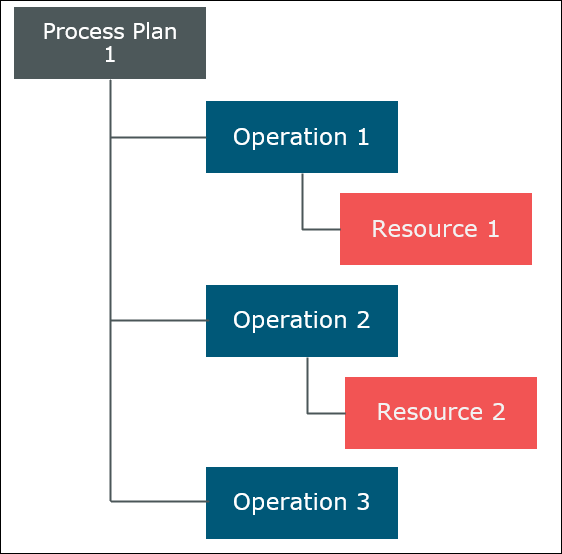
Resource 3은 폴더 탐색기 페이지에 있습니다.
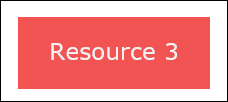
• 공정 계획 브라우저에서 Resource 1 및 Resource 2를 선택합니다. 마우스 오른쪽 버튼을 클릭하고 복사를 선택합니다. 리소스를 Operation 3 아래에 붙여 넣습니다. 이 시나리오에서는 대화 상자가 열리지 않고 리소스는 Operation 3 아래에 붙여 넣습니다.
• 폴더 탐색기 페이지에서 Resource 3을 선택합니다. 마우스 오른쪽 버튼을 클릭하고 복사를 선택합니다. 리소스를 Operation 3 아래에 붙여 넣습니다. 이 시나리오에서는 대화 상자가 열리지 않고 리소스는 Operation 3 아래에 붙여 넣습니다.
• 공정 계획 브라우저에서 Resource 1 및 Resource 2를 선택합니다. 마우스 오른쪽 버튼을 클릭하고 복사를 선택합니다. 폴더 탐색기 페이지에서 Resource 3을 복사합니다. 리소스를 Operation 3 아래에 붙여 넣습니다. 이 시나리오에서는 클립보드 선택 항목 대화 상자가 열립니다.
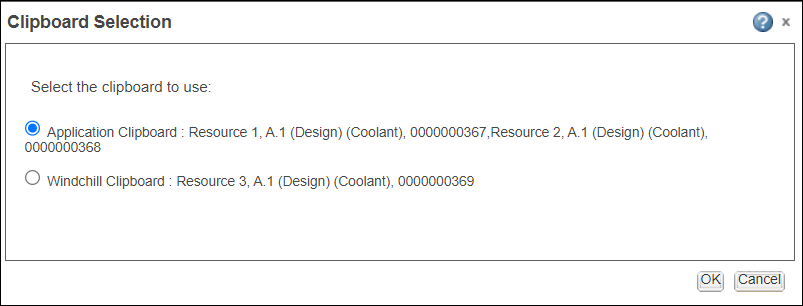
◦ 응용 프로그램 클립보드는 현재 작업 응용 프로그램에서 복사된 리소스로 구성됩니다. 이 사례에는 현재 작업 응용 프로그램이 공정 계획 브라우저입니다.
응용 프로그램 클립보드를 선택하고 확인을 클릭하면 Resource 1 및 Resource 2는 Operation 3 아래에 붙여 넣습니다.
◦ Windchill 클립보드는 현재 작업 응용 프로그램 외부에서 복사된 리소스로 구성됩니다. 이 사례에는 리소스가 폴더 탐색기 페이지에서 복사됩니다.
Windchill 클립보드를 선택하고 확인을 클릭하면 Resource 3은 Operation 3 아래에 붙여 넣습니다.